华为电脑笔记本密码设置教程 华为电脑笔记本密码设置步骤
更新时间:2023-08-14 10:29:30作者:jhuang
华为电脑笔记本密码设置教程,如今,随着信息技术的迅猛发展,为了保护个人信息的安全,密码设置成为了使用电脑笔记本的必要步骤之一。华为电脑笔记本作为一款备受欢迎的品牌,其密码设置教程更是备受关注。在本文中,我们将为大家介绍华为电脑笔记本密码设置的步骤,帮助大家更好地保护个人隐私和信息安全。

华为电脑笔记本密码设置步骤:
1、打开“设置”应用程序:点击任务栏上的“开始”按钮,然后选择“设置”图标,打开设置应用程序。
2、进入“帐户”设置:在设置窗口中,点击左侧导航栏中的“帐户”选项。
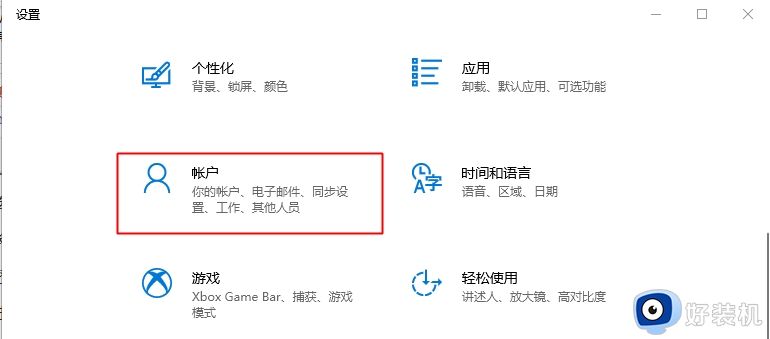
3、选择“登录选项”:在“帐户”页面中,选择左侧导航栏中的“登录选项”选项。
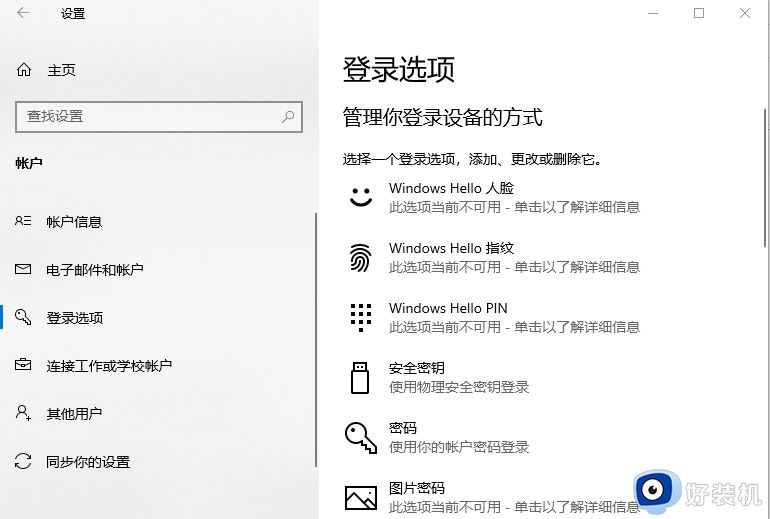
4、设置密码:在“登录选项”页面中,找到“密码”部分,并点击“添加”或“更改”密码。
5、输入密码:根据提示,输入您想要设置的密码。强烈建议您使用强密码,包含字母、数字和特殊字符,并且长度较长。
6、确认密码:接下来,您将被要求确认您输入的密码。再次输入密码以确认一致性。
7、完成设置:完成密码输入后,您的华为笔记本电脑就会成功设置密码。从此,每次启动或从睡眠状态唤醒时,都需要输入该密码进行登录。
请注意,密码是保护计算机和个人数据安全的重要手段。请务必牢记您设置的密码,并避免将其泄露给他人。此外,定期更改密码也是一项良好的安全实践。
以上是华为电脑笔记本密码设置教程的全部内容,如果您还有任何疑问,请按照这些步骤操作,希望这篇文章能对您有所帮助。
华为电脑笔记本密码设置教程 华为电脑笔记本密码设置步骤相关教程
- 华为笔记本windows hello指纹设置不了怎么办 华为笔记本windows hello指纹设置不了两种解决方法
- 笔记本电脑如何设置密码 笔记本电脑如何设置开机密码
- 华为matepad11怎么设置指纹 华为matepad11设置指纹密码的步骤
- 笔记本重置密码的步骤 笔记本不记得开机密码怎么重置密码
- 华为笔记本电源键怎么设置 华为笔记本怎么设置电源键功能
- 华硕笔记本的office产品密钥在哪看 华硕笔记本自带office密钥在哪里找到
- 联想笔记本怎么取消开机密码 联想笔记本取消开机密码设置教程
- 怎样进入华硕笔记本的BIOS界面 华硕笔记本进入BIOS的步骤
- 笔记本把登录密码忘了怎么弄 笔记本电脑忘登录密码的解决教程
- 华为笔记本双系统怎么切换设置 华为笔记本双系统切换的快捷键是什么
- 电脑无法播放mp4视频怎么办 电脑播放不了mp4格式视频如何解决
- 电脑文件如何彻底删除干净 电脑怎样彻底删除文件
- 电脑文件如何传到手机上面 怎么将电脑上的文件传到手机
- 电脑嗡嗡响声音很大怎么办 音箱电流声怎么消除嗡嗡声
- 电脑我的世界怎么下载?我的世界电脑版下载教程
- 电脑无法打开网页但是网络能用怎么回事 电脑有网但是打不开网页如何解决
电脑常见问题推荐
- 1 b660支持多少内存频率 b660主板支持内存频率多少
- 2 alt+tab不能直接切换怎么办 Alt+Tab不能正常切换窗口如何解决
- 3 vep格式用什么播放器 vep格式视频文件用什么软件打开
- 4 cad2022安装激活教程 cad2022如何安装并激活
- 5 电脑蓝屏无法正常启动怎么恢复?电脑蓝屏不能正常启动如何解决
- 6 nvidia geforce exerience出错怎么办 英伟达geforce experience错误代码如何解决
- 7 电脑为什么会自动安装一些垃圾软件 如何防止电脑自动安装流氓软件
- 8 creo3.0安装教程 creo3.0如何安装
- 9 cad左键选择不是矩形怎么办 CAD选择框不是矩形的解决方法
- 10 spooler服务自动关闭怎么办 Print Spooler服务总是自动停止如何处理
